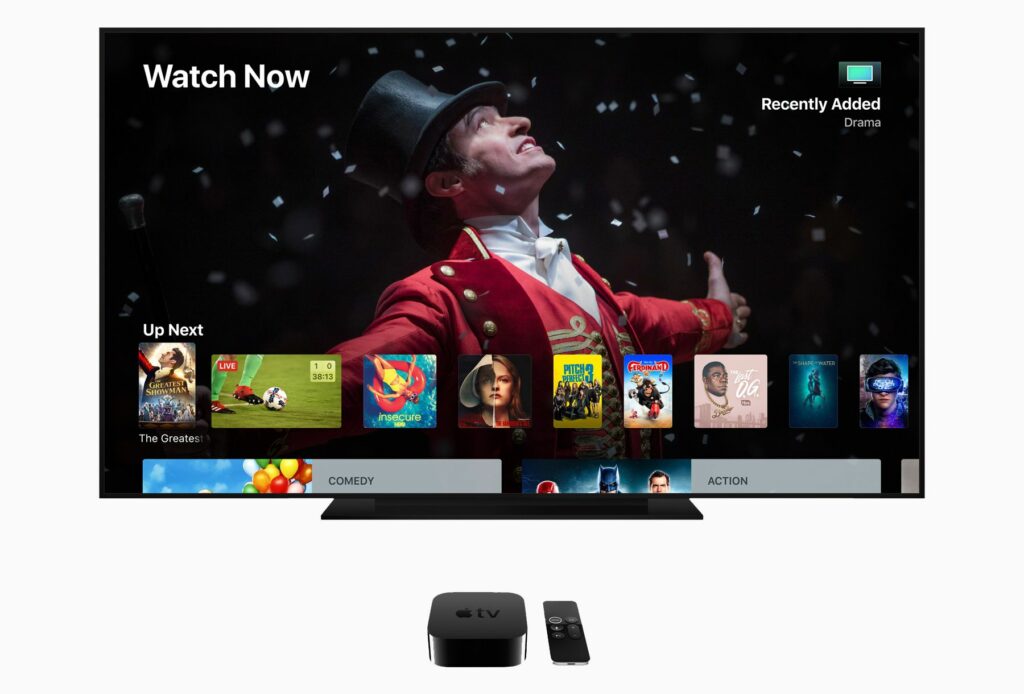
Pokud jste fanouškem Vudu, můžete na Apple TV sledovat filmy a televizní pořady zakoupené na této platformě. Sledování Vudu na Apple TV je ve skutečnosti skvělý zážitek, protože podporuje hlasové funkce Apple TV, jako je rychlé převíjení vpřed nebo vzad pomocí dálkového ovladače Siri v kombinaci s příkazy v angličtině jako: „zálohujte tři minuty“ nebo „přeskočte o třicet minut dopředu . “ Zde je návod, jak začít s Vudu na Apple TV. Pokyny v tomto článku platí pro Apple TV 4. generace a novější.
Jak začít sledovat Vudu na Apple TV
Abyste mohli začít s Vudu, musíte si nejprve stáhnout platformu z App Store.
-
Nejprve otevřete App Store na Apple TV; je to modrá ikona s A na něm.
-
Když poprvé otevřete App Store, budete na Objevit stránka (nebo Doporučené Pokud používáte starší verzi tvOS). V horní nabídce přejeďte doprava a vyberte Vyhledávání (označeno lupou). Pokud horní nabídku nevidíte, zobrazte ji přejetím dolů na dálkovém ovladači.
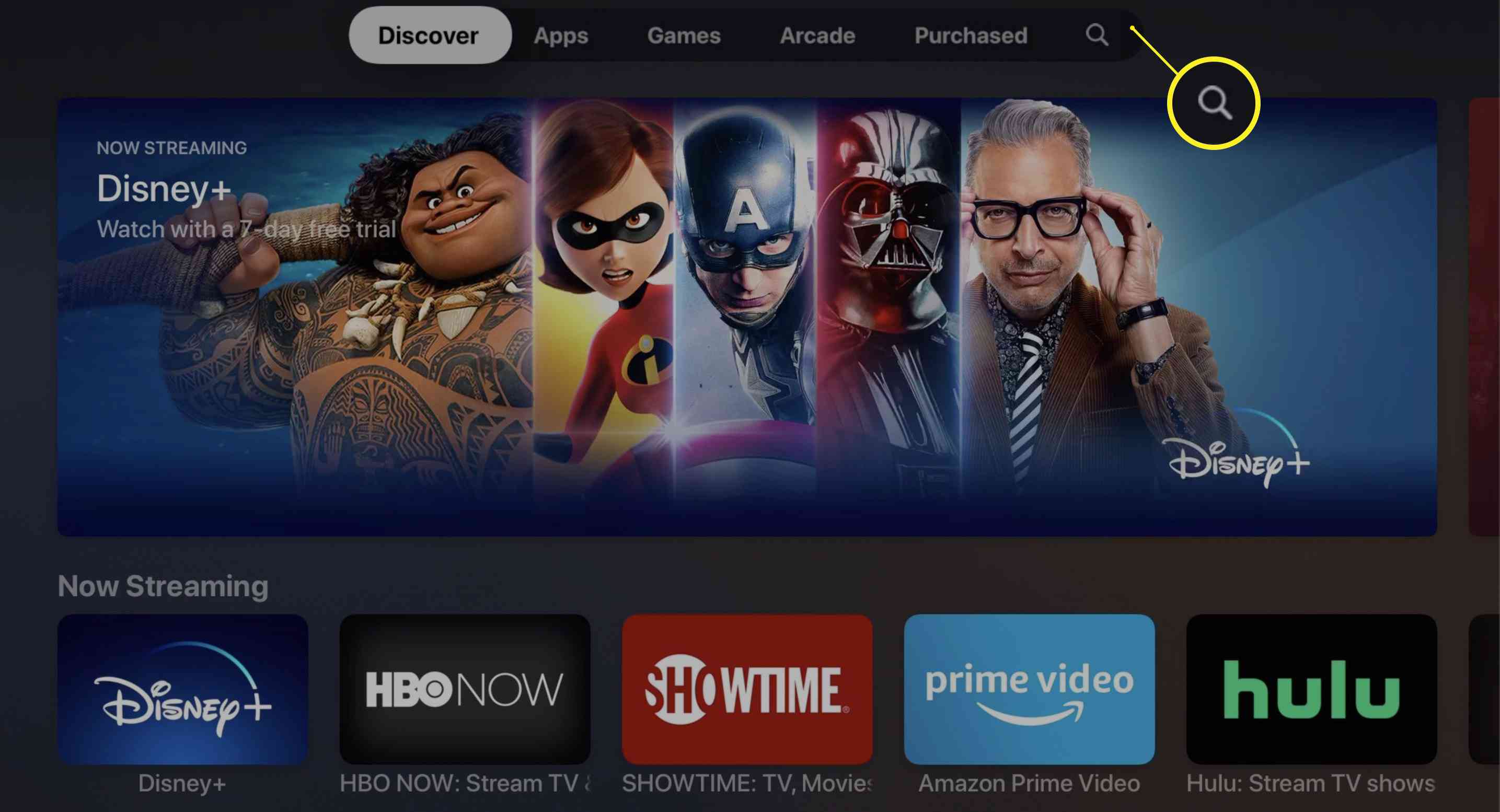
-
Typ Vudu do vyhledávacího pole. Můžete také hledat hlasem podržením Siri na dálkovém ovladači (je na něm ikona mikrofonu) a říká: „Vudu.“
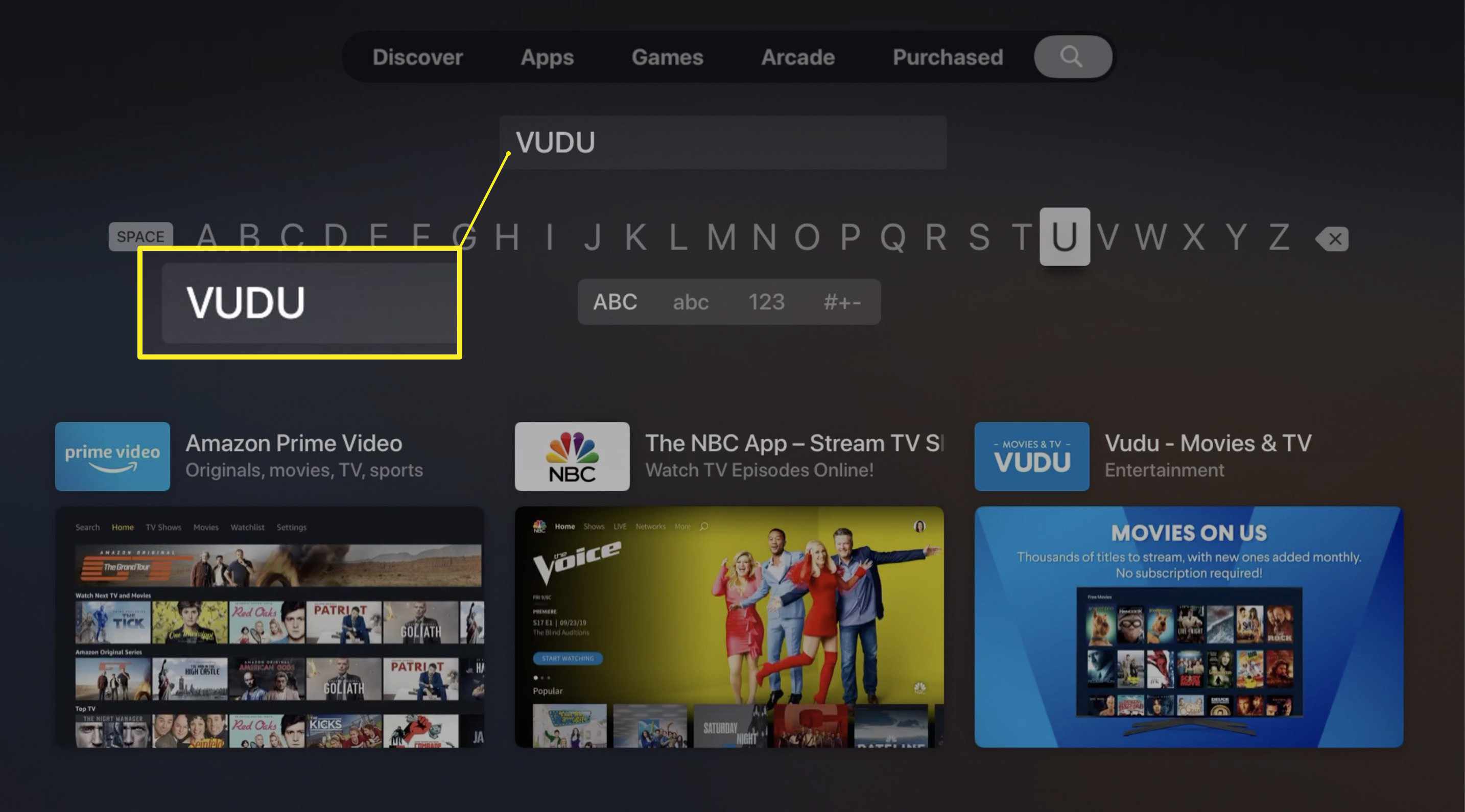
-
Vybrat Vudu ze seznamu aplikací ve výsledcích vyhledávání.
-
Na stránce Vudu vyberte ikonu Dostat tlačítko pro stažení aplikace Vudu; je to zdarma ke stažení. Pokud jste si dříve stáhli Vudu, tlačítko Získat bude mít ikonu, která vypadá jako mrak se šipkou směřující dolů.
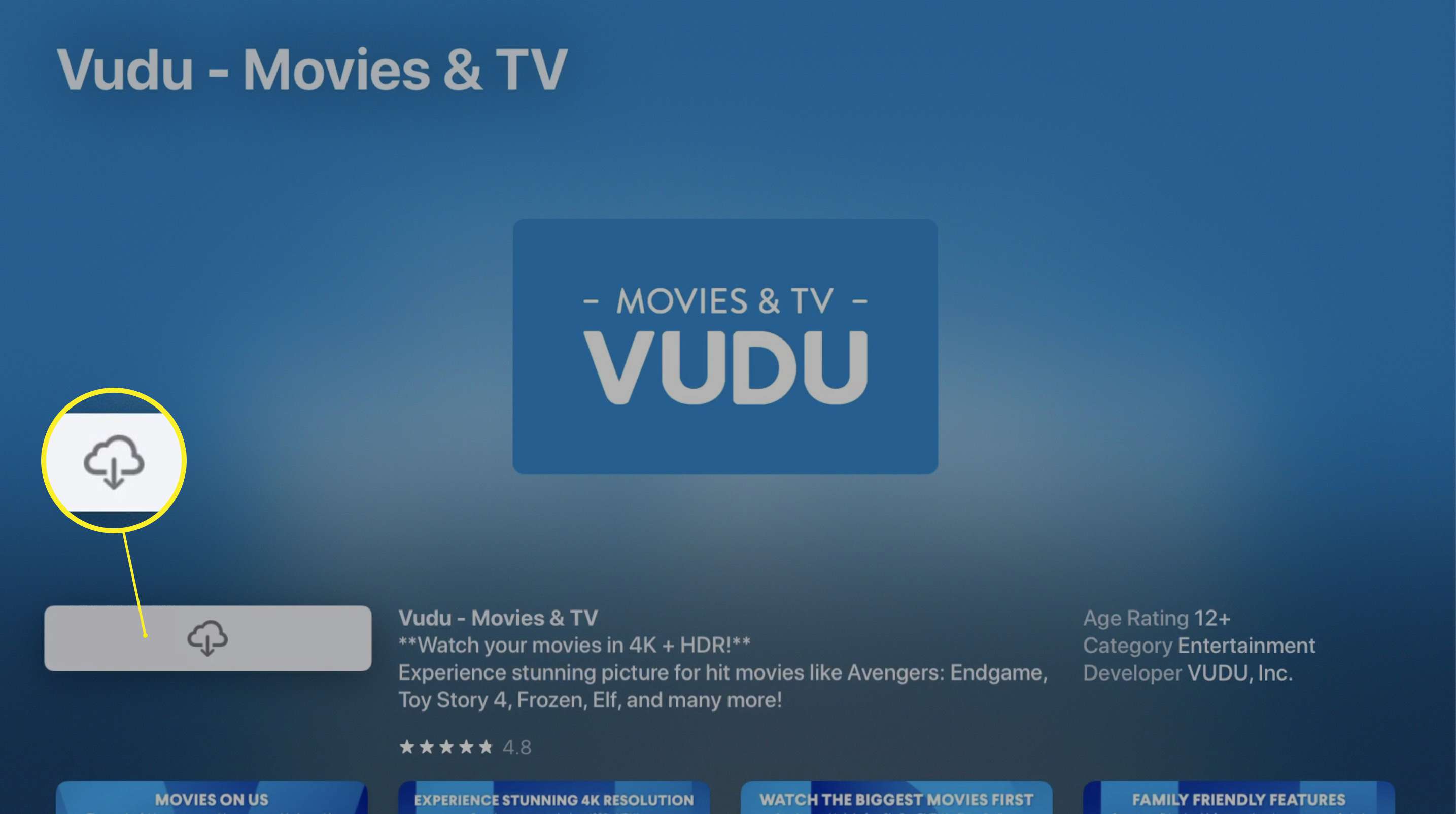
-
Po stažení aplikace se zobrazí Dostat tlačítko se změní na Otevřeno knoflík. Vyberte ji a spusťte aplikaci.
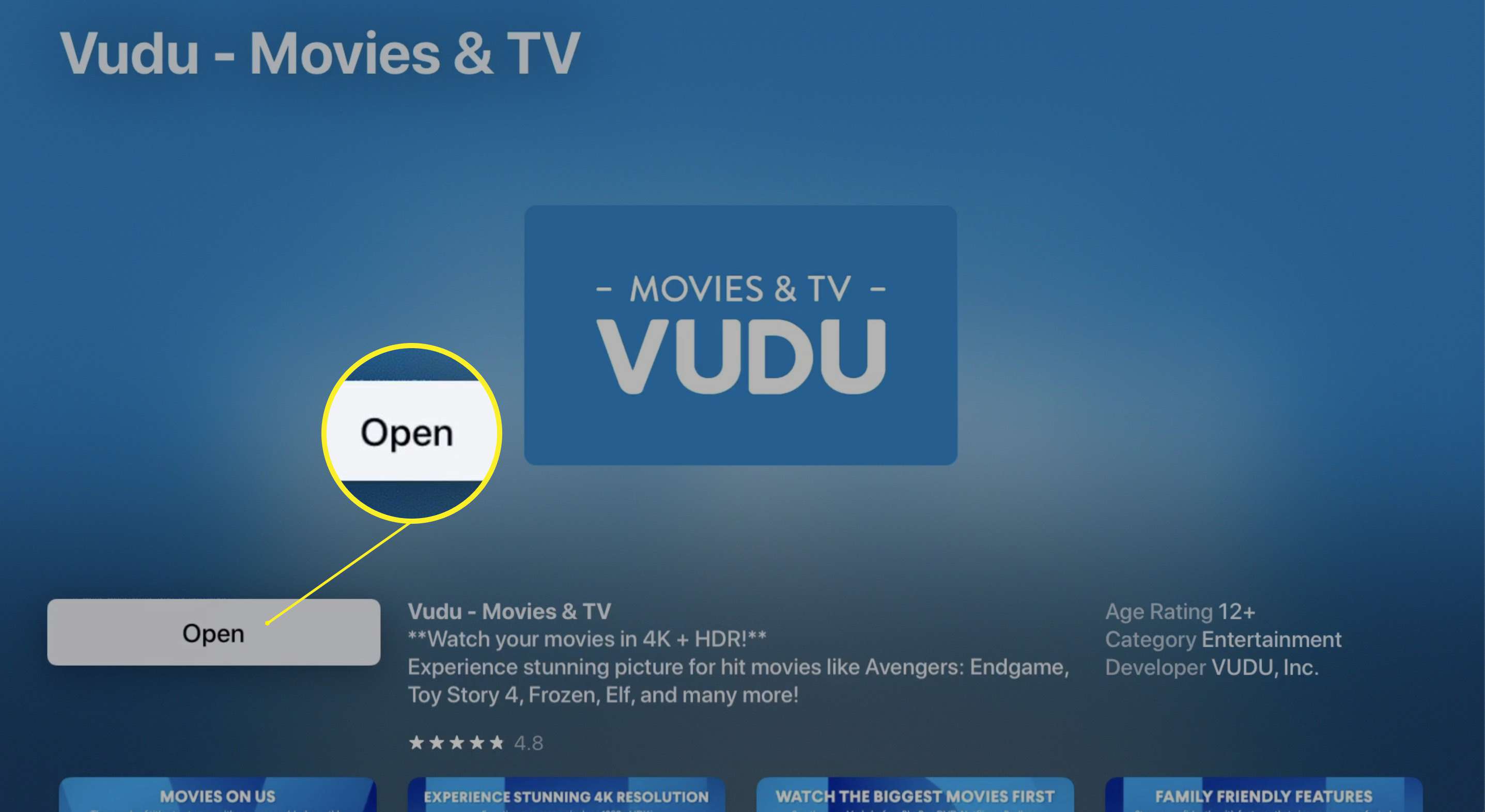
Jak se přihlásit do Vudu na Apple TV
Nyní, když je Vudu stažen do vaší Apple TV, musíte se přihlásit ke svému účtu Vudu a začít sledovat. Abyste mohli používat Vudu s Apple TV, potřebujete existující účet. V aplikaci bohužel nemůžete vytvořit nový účet, takže pokud jste ještě nezačali používat Vudu, musíte si vytvořit účet na jiném zařízení, například na notebooku, stolním počítači, smartphonu nebo tabletu.
-
Po spuštění Vudu přejděte na ikonu Nastavení nabídka v horní části.
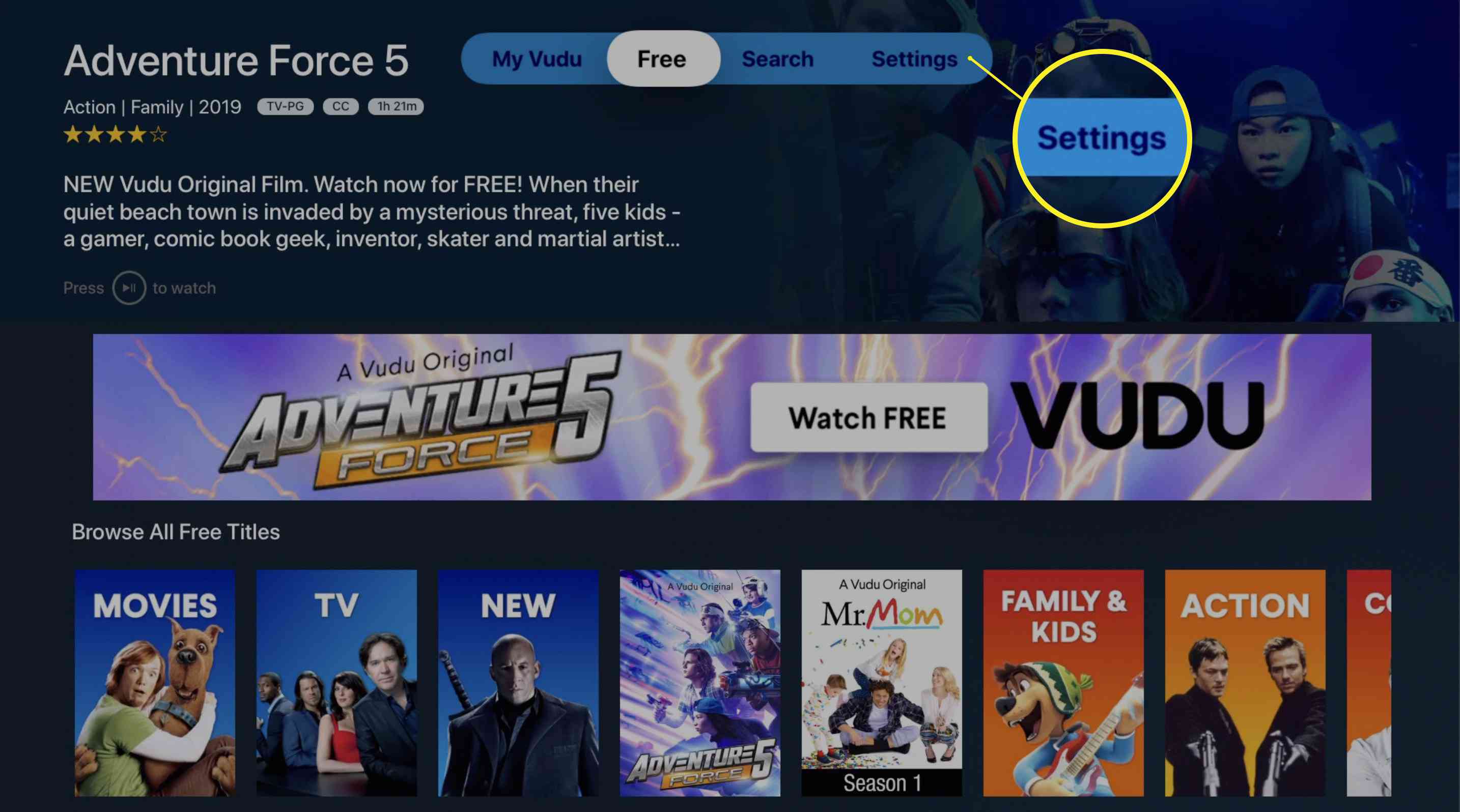
-
Začnete na Účet záložka. Klikněte na ikonu Přihlásit se knoflík.
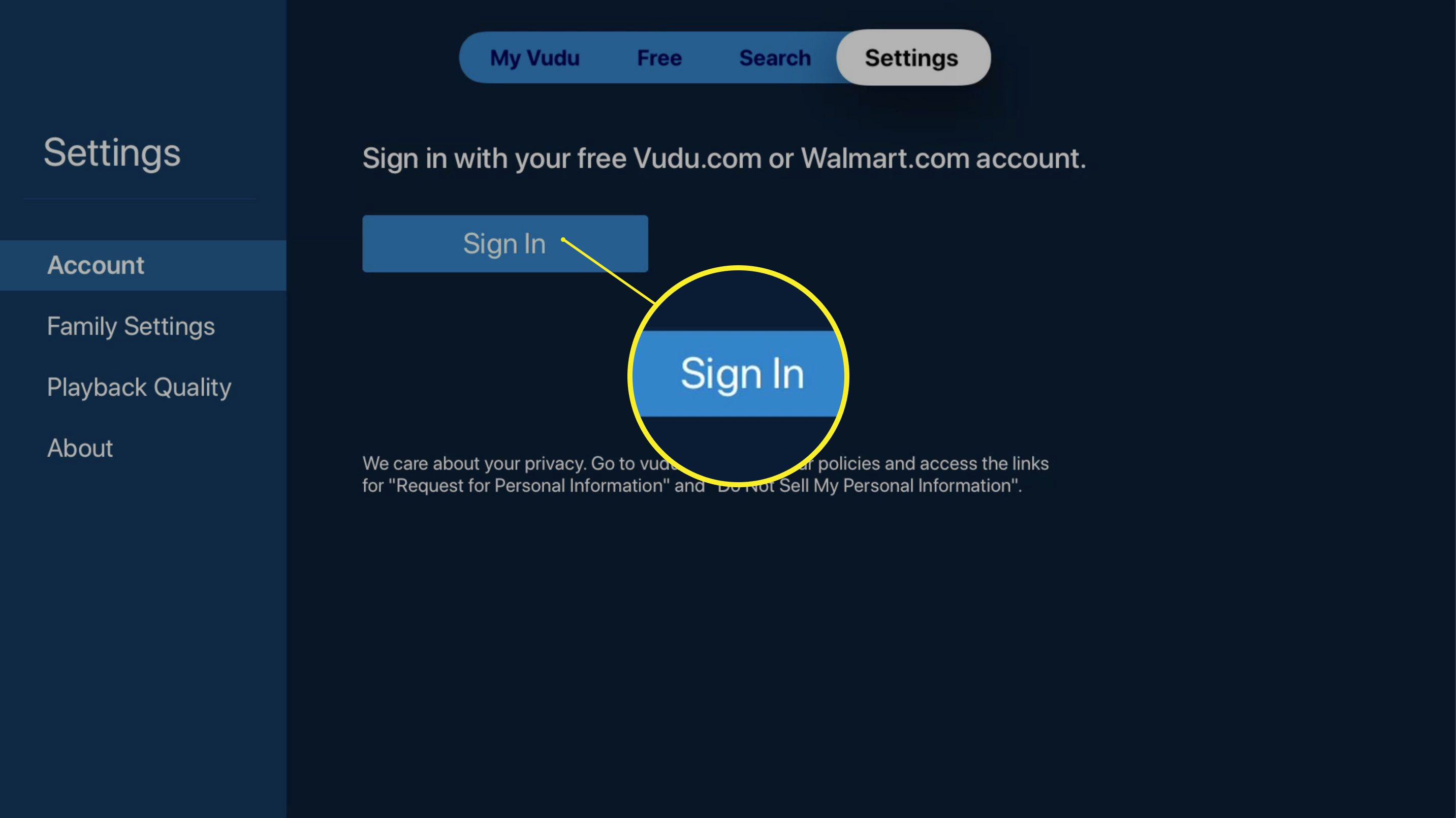
-
Přihlaste se pomocí svého účtu Walmart nebo svého účtu Vudu. Pokud máte na iPhonu nebo iPadu nainstalovaný Vudu, můžete se pomocí svého zařízení přihlásit spuštěním aplikace. Navigovat do Nastavení > Účet synchronizovat vaše přihlašovací údaje mezi zařízeními, aniž byste museli ručně zadávat heslo.
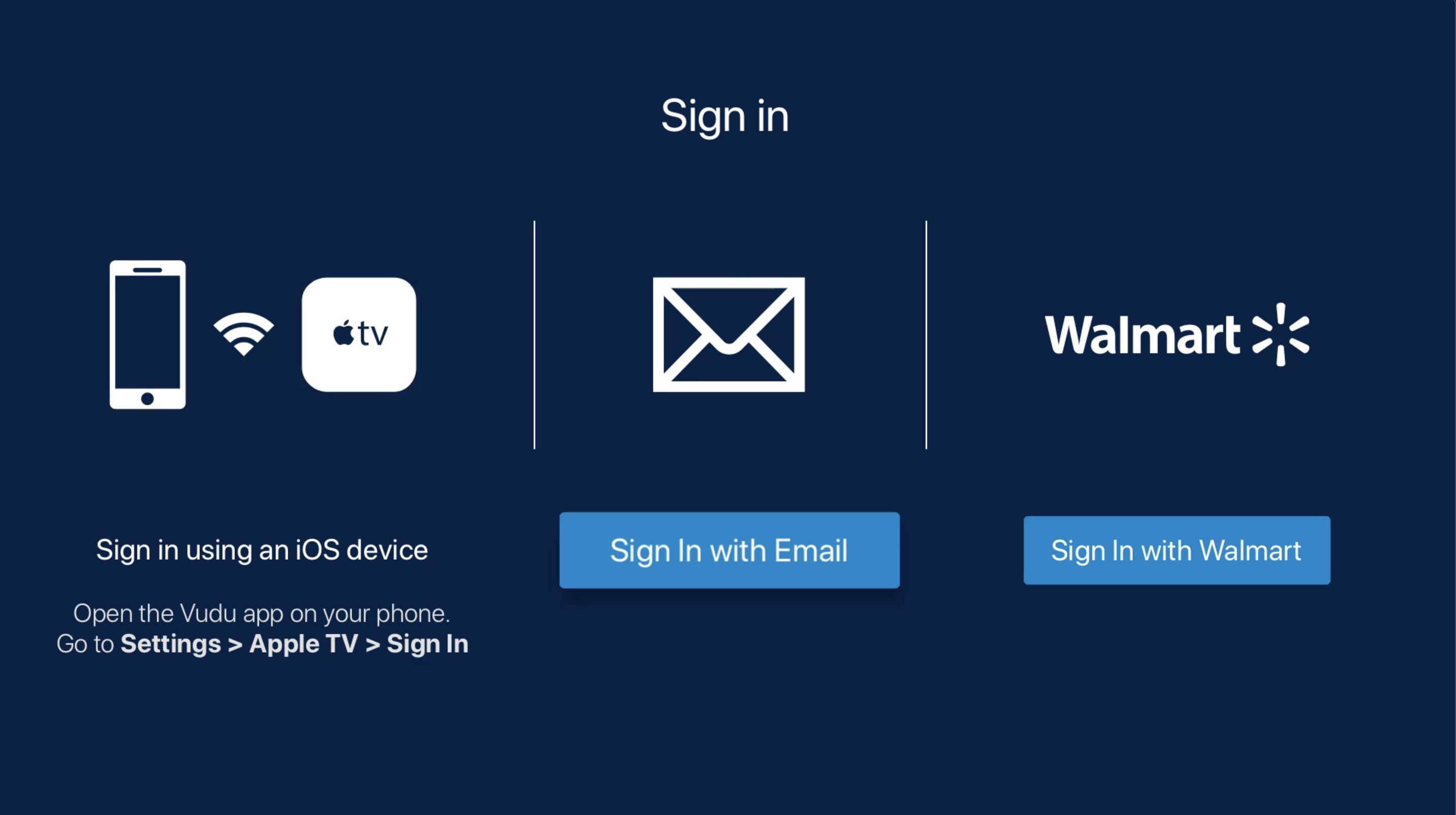
Jak si vypůjčit a koupit filmy na Vudu pro Apple TV
I když můžete sledovat zakoupené nebo vypůjčené filmy nebo televizní pořady pomocí aplikace Vudu a máte přístup k úplnému bezplatnému katalogu filmů Movies on Us, nemůžete si vypůjčit ani zakoupit filmy pomocí aplikace Apple TV Vudu. Můžete přidat do svého seznamu přání, ale nákup budete muset provést na webových stránkách. Apple účtuje 30% provizi za všechny nákupy v aplikaci, která zahrnuje digitální média, jako je hudba, knihy a filmy. Místo toho, aby to předali zákazníkovi, poskytovatelé jako Vudu a Amazon zakazují nákup nebo pronájem v aplikaci. Místo toho musíte nakupovat na jiných zařízeních přímo z webu Vudu. Jakmile si koupíte nebo vypůjčíte film Vudu na jiném zařízení, měl by se na Apple TV objevit během několika sekund.